
Kandungan
- Apakah sebab mengapa Uplay terus terhempas atau membeku
- Menyelesaikan masalah klien Uplay yang terus terhempas
- Bacaan yang dicadangkan:
- Dapatkan pertolongan dari kami.
Walaupun katalog permainannya belum setanding dengan Steam, Uplay Ubisoft mempunyai pelbagai permainan berkualiti tinggi dan berjuta-juta pemain di seluruh dunia menganggapnya sebagai platfom pengedaran digital alternatif yang sangat baik. Pelanggan Uplay sendiri umumnya stabil tetapi sebilangan pengguna melaporkan bahawa program ini terus terhenti atau membeku.
Sekiranya anda adalah salah satu pengguna yang tidak bernasib baik ini, jangan risau kerana anda telah datang ke blog yang betul. Panduan ini akan menunjukkan kepada anda penyelesaian yang boleh anda lakukan untuk menyelesaikan masalah klien Uplay anda.
Apakah sebab mengapa Uplay terus terhempas atau membeku
Terdapat dua sebab umum yang boleh menyebabkan masalah kerosakan Uplay: pepijat perisian dan kerosakan perkakasan. Anda perlu mengecilkan faktor untuk mengetahui punca sebenar masalah pelanggan Uplay anda.
Kemungkinan penyebab Perisian
Berikut adalah kemungkinan faktor perisian yang mesti anda pertimbangkan.
Pemacu GPU sudah lapuk.
Salah satu sebab paling umum mengapa masalah crash Uplay berlaku adalah pemacu GPU yang rosak atau tidak disokong. Sekiranya anda baru menggunakan permainan PC, GPU (unit pemprosesan grafik) merujuk kepada pengguna biasa yang memanggil kad video atau grafik. GPU sangat mustahak dalam permainan PC dan jika perisiannya yang disebut pemacu sudah usang atau menjalankan versi yang tidak disokong, ia dapat menyebabkan permainan dan klien seperti Uplay mogok.
Secara lalai, GPU dibina untuk memberi tahu pengguna tentang kemas kini baru secara automatik sehingga yang harus Anda lakukan hanyalah mengikuti petunjuk dalam pemberitahuan tersebut untuk mengemas kini pemacu. Sekiranya anda terlepas pemberitahuan, anda sentiasa dapat mengakses UI GPU anda untuk mengemas kini pemacu secara manual.
Kad video tidak serasi.
Beberapa permainan dirancang untuk berfungsi dengan sekumpulan GPU yang tersedia. Sekiranya PC anda menggunakan GPU yang tidak disokong, anda mungkin perlu menggantinya jika anda ingin terus bermain permainan.
Konfigurasi permainan tidak betul.
Beberapa permainan mungkin tidak berjalan dengan baik jika tetapannya tidak dikonfigurasi dengan betul. Sebagai contoh, pengaturan pada fitur VSync, yang merupakan teknologi yang mencegah GPU melepaskan terlalu banyak frekuensi gambar di luar kadar penyegaran monitor anda, masih dapat menyebabkan masalah merobek layar (layar memaparkan sisa bingkai sebelumnya) atau bahkan crash dengan Ghost Recon Breakpoint dan permainan lain. Masalahnya bukan disebabkan oleh reka bentuk atau pengekodan permainan yang buruk tetapi dapat terjadi jika permainan memiliki kecepatan bingkai yang cepat yang tidak dapat ditangani oleh monitor Anda. Ia juga dapat terjadi jika laju bingkai permainan terjadi begitu cepat sehingga monitor tidak dapat mengikuti perubahan.
Secara amnya, permainan mempunyai sistem bawaan yang secara automatik dapat mengesan kemampuan mesin anda. Kami mencadangkan agar anda meninggalkan tetapan lalai seperti yang dikonfigurasi oleh sistem anda secara automatik untuk mengelakkan masalah.
OS PS tidak disokong atau ketinggalan zaman.
Sistem Operasi Lama atau ketinggalan zaman boleh mengganggu beberapa permainan. Pastikan mesin anda menggunakan OS terkini untuk mengelakkan masalah kerosakan atau pembekuan yang tidak perlu.
Ingatan rendah.
Sebab lain yang biasa mengapa klien Uplay terus mogok di beberapa komputer adalah memori atau sumber daya yang rendah. Untuk mengurangkan kemungkinan masalah Uplay, pastikan anda menutup aplikasi lain di komputer semasa bermain. Ini memastikan mesin anda mempunyai sumber daya yang diperlukan semasa cuba memuat atau bermain permainan.
Masalah penyelenggaraan perisian lain.
Masalah lain dengan PC anda seperti cakera keras yang teruk atau cache yang rosak boleh memberi kesan negatif kepada klien Uplay dan permainan anda. Terdapat sejumlah langkah penyelesaian masalah Windows yang dapat anda coba seperti menjalankan Scandisk dan Disk Defragmenter atau menyegarkan cache.
Kesalahan rangkaian.
Dalam beberapa kes, Uplay mungkin terus terhenti jika sambungan internet lambat atau terus terputus. Pastikan bahawa anda tidak mempunyai masalah sambungan internet dengan mendapatkan bantuan dari Penyedia Pelayan Internet (ISP) anda sekiranya masalah itu berlanjutan.
Punca perkakasan
CPU yang tidak berfungsi, kad video yang tidak serasi, atau memori yang tidak mencukupi (RAM) hanyalah beberapa masalah perkakasan biasa yang mungkin mempengaruhi pengalaman permainan anda. Biasanya, mesin anda yang lebih baru, lebih cepat, dan lebih kuat, semakin kecil kemungkinan anda mengalami masalah prestasi dan masalah dengan klien Uplay dan permainannya.
Sekiranya pelanggan Uplay anda mengalami kerosakan atau pembekuan lebih kerap walaupun anda telah mempertimbangkan semua faktor perisian, mungkin sudah saatnya anda memeriksa aspek perkakasan.
Kami mencadangkan agar anda berbincang dengan rakan atau profesional yang dapat membimbing anda mengenai aspek tertentu dari mesin anda yang perlu anda perbaiki. Lakukan ini jika anda tidak dapat menaik taraf PC anda.
Menyelesaikan masalah klien Uplay yang terus terhempas
Ini adalah kemungkinan penyelesaian yang boleh anda cuba untuk menyelesaikan masalah Uplay.
- Periksa kemas kini pemacu GPU.
Langkah tepat untuk memeriksa kemas kini pemandu bergantung pada kad grafik yang anda gunakan. GPU biasanya dilengkapi dengan program mereka sendiri atau Antaramuka Pengguna (UI). Contohnya, jika anda menggunakan chipset Nvidia, anda ingin memasang program GeForce Experience untuk mengemas kini kad grafik Nvidia anda dengan mudah.
Sekiranya anda mempunyai GPU AMD Radeon, ada beberapa pilihan yang boleh anda gunakan untuk mengemas kini pemacu: melalui laman web rasmi AMD, dan menggunakan Tetapan AMD Radeon di komputer anda.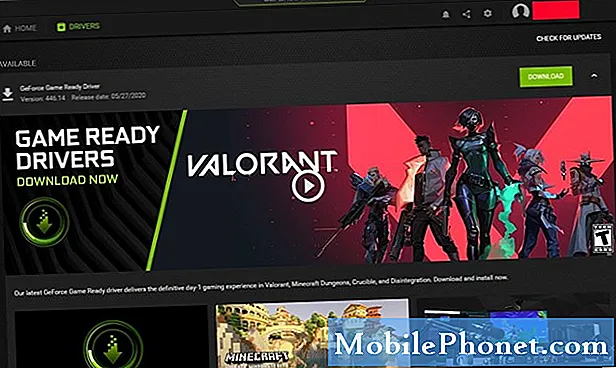
- Periksa semula sama ada GPU serasi.
Sekiranya Uplay terus terhempas ketika bermain satu permainan saja, itu mungkin disebabkan ketidaksesuaian. Pastikan untuk memeriksa sama ada permainan tersebut menyokong GPU yang anda gunakan.
Anda boleh mendapatkan ringkasan permainan di kedai Uplay untuk memeriksa kad GPU yang disokong.
- Tukar tetapan permainan.
Untuk meminimumkan masalah crash atau beku, pastikan bahawa anda menggunakan konfigurasi lalai seperti yang disarankan oleh permainan. Kecuali anda tahu apa yang anda lakukan, cobalah untuk tidak mengubah tetapan permainan yang mungkin mempengaruhi prestasi.
Kunjungi skrin pilihan permainan dan lihat apakah mengubah item memperbaiki masalah kerosakan. Sekiranya anda tidak pasti bagaimana untuk meneruskannya, anda boleh mencuba pendekatan percubaan dan ralat untuk mematikan atau mengaktifkan pilihan sehingga permainan berjalan seperti biasa.
Sekiranya tidak ada yang berfungsi dan Uplay terus terhenti, cuba langkah penyelesaian masalah yang lain di bawah.
- Pasang kemas kini permainan dan perisian.
Beberapa permainan mungkin rosak jika belum diperbaharui. Pastikan bahawa anda selalu menyambung ke internet jika anda bermain di luar talian sepanjang masa.
Sekiranya anda bermain permainan yang memerlukan sambungan internet yang berterusan, pengemaskinian tidak boleh menjadi masalah sehingga semua yang anda ingin lakukan adalah memastikan bahawa Sistem Operasi komputer anda terkini. - Tutup aplikasi atau program lain yang berjalan di latar belakang.
Permainan Uplay mungkin hancur jika komputer anda kekurangan sumber. Untuk memastikan ini tidak berlaku, cuba tutup program atau permainan lain sebelum menjalankan permainan lagi. Ikuti langkah-langkah untuk mengetahui apa yang perlu anda lakukan:
-Matikan PC anda.
-Menghidupkan semula komputer.
-Setelah anda kembali ke Windows, tekan Ctrl-Alt-Del.
-Dari tetingkap "Tutup Program" yang terbuka, hanya dua item yang harus muncul dalam senarai ini Penjelajah dan Systray.
-Buka Pengurus Tugas.
-Di bawah Tab Proses, tutup program lain yang tidak anda perlukan dengan menonjolkan item dan mengklik Tugas Tamat butang di bahagian bawah. Catatan: Aplikasi Windows kritikal mungkin tidak ditutup.
-Setelah anda menutup program yang tidak diperlukan, mulakan permainan sekali lagi dan lihat apa yang berlaku.
- Optimumkan cakera keras.
Kadang-kadang cakera keras mungkin menghadapi masalah yang boleh menyebabkan kesalahan di beberapa sektor. Lebih masa, pemacu cakera keras mungkin menjadi tidak cekap kerana kekacauan. Untuk melihat apakah anda dapat memperbaiki masalah dengan mempercepat sedikit cakera keras, cuba gunakan pilihan Drive Optimizer.
Begini caranya:
-Buka Panel Kawalan.
-Pergi ke Sistem dan Keselamatan.
-Klik pada Alat Pentadbiran.
-Pilih Menganalisis dan kemudian Optimumkan pilihan pada setiap pemacu yang disambungkan.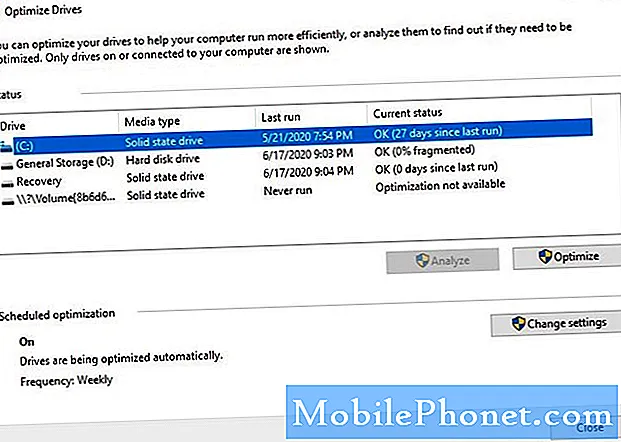
- Padamkan fail sementara.
Kadang-kadang, yang diperlukan untuk menyelesaikan masalah permainan adalah membersihkan fail sementara. Ketahui cara melakukannya di bawah.
-Klik menu Mula (logo Windows) di sudut kiri bawah skrin anda, kemudian klik ikon Tetapan.
-Klik Sistem.
-Klik Penyimpanan.
-Klik Kosongkan ruang sekarang.
-Tunggu proses pengimbasan selesai.
-Pilih fail yang ingin anda hapus, kemudian klik Buang fail.
-Tunggu proses pembersihan selesai. - Periksa sambungan internet perlahan atau sekejap-sekejap.
Kadang kala, Uplay mungkin tidak berfungsi dengan baik jika sambungan internet komputer tidak menentu. Bekerja dengan ISP anda jika anda menganggap bahawa sambungan internet anda lambat, sekejap-sekejap, atau tidak ada.
- Padam dan pasang semula Uplay.
Sekiranya Uplay masih terhenti atau membeku setelah melakukan semua penyelesaian di atas, anda boleh memadam dan memasangnya semula. Ini kadang-kadang boleh berfungsi untuk kesilapan tertentu tetapi juga untuk masalah lain yang boleh berlaku kerana persekitaran perisian unik komputer anda.

- Selesaikan masalah perkakasan PC anda.
Beberapa masalah permainan Uplay hanya disebabkan oleh prestasi perkakasan yang buruk atau buruk. Sekiranya komputer anda lambat dalam semua perkara, terutamanya ketika bermain permainan, ini mungkin memberi isyarat bahawa anda menghadapi masalah perkakasan.
Perkara yang sama boleh dikatakan jika permainan anda terus terhempas walaupun setelah melakukan semua penyelesaian masalah dalam panduan ini.
Dapatkan nasihat daripada juruteknik PC anda atau dari orang yang anda kenal yang berpengetahuan mengenai komputer.
Bacaan yang dicadangkan:
- Cara Memperbaiki Kerosakan atau Pembekuan Call Of Duty Warzone Pada PS4
- Cara Memperbaiki Kesalahan PS4 CE-34878-0 | Penyelesaian Mudah
- Cara Memperbaiki Masalah Keruntuhan Fortnite Pada Nintendo Switch
- Apa yang Perlu Dilakukan Sekiranya GTA 5 Tidak Akan Dimuat Atau Terus Mencegah | PS4
Dapatkan pertolongan dari kami.
Mengalami Masalah dengan telefon anda? Jangan ragu untuk menghubungi kami menggunakan borang ini. Kami akan berusaha membantu. Kami juga membuat video untuk mereka yang ingin mengikuti arahan visual. Lawati Saluran Youtube TheDroidGuy kami untuk menyelesaikan masalah.


